win8主题怎么下载更换
- 分类:Win8 教程 回答于: 2023年02月26日 08:02:10
工具/原料:
系统版本:windows8系统
品牌型号:惠普战66五代
方法/步骤:
方法一:点击个性化查看
1、在桌面空白处右击,选择打开“个性化”,然后在“个性化”面板找到“联机获取更多主题”并点击;
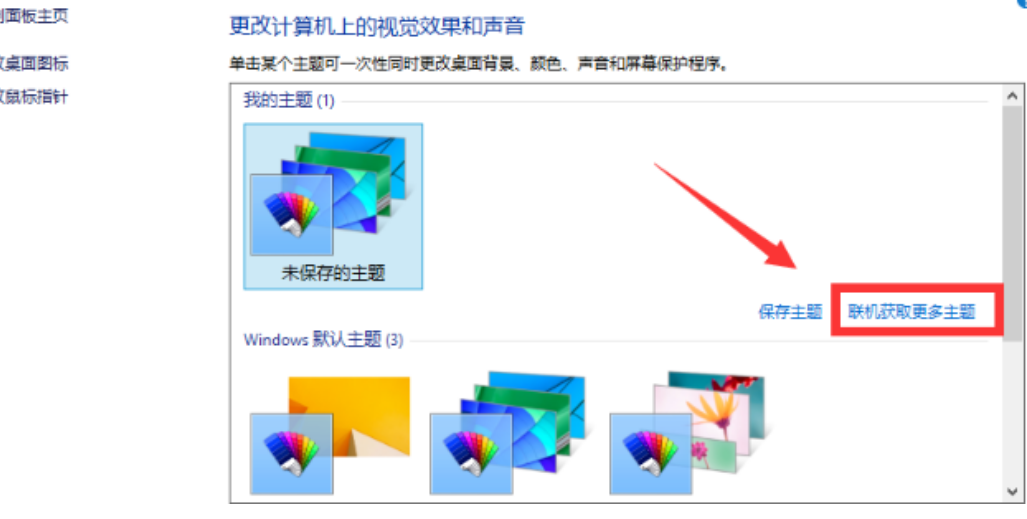
2、点击“联机获取更多主题”后,弹出“主题”官方网站;
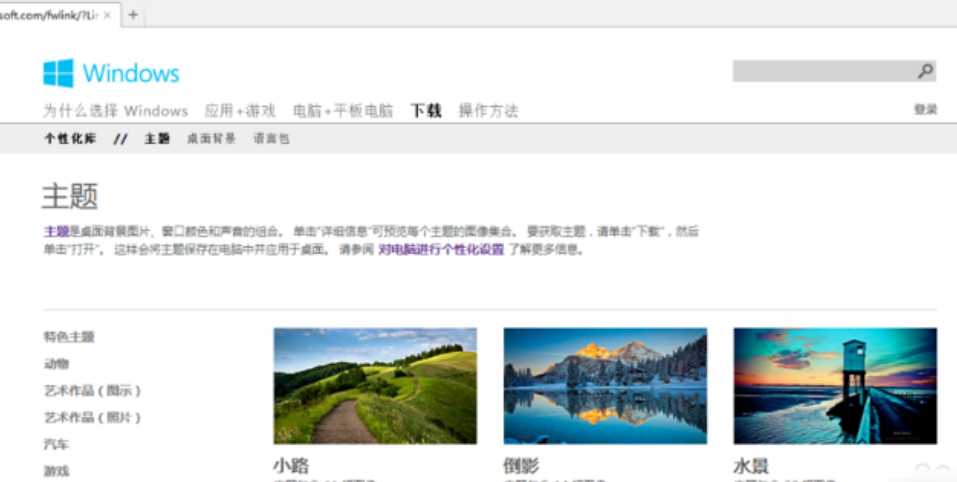
3、在“主题”网站左侧侧边栏可以选择自己喜欢的主题类型,选择好后,便可以看到主题页面显示的官方主题;
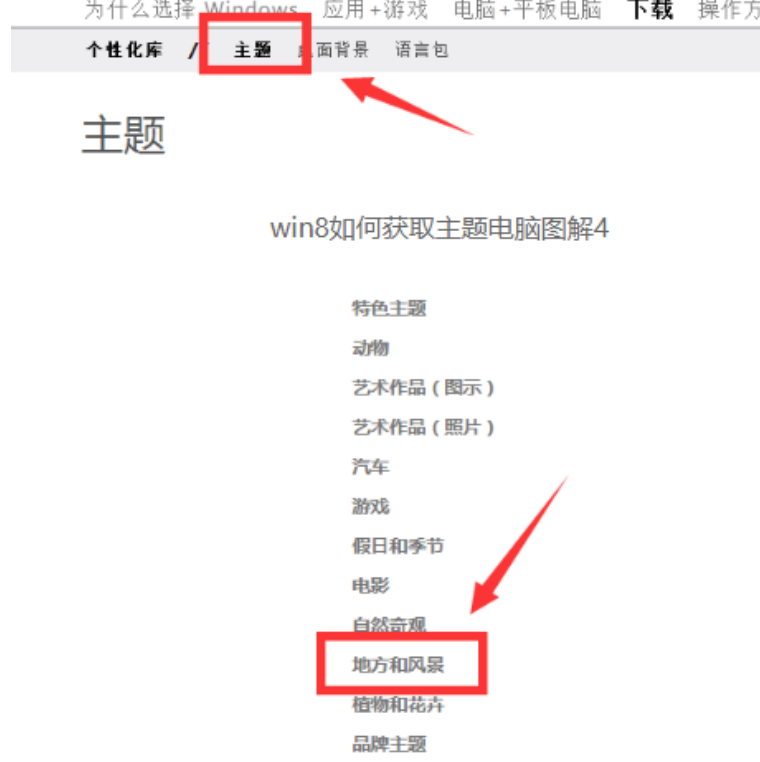
4、点击自己喜欢主题下方的“下载”,下载电脑“主题”;
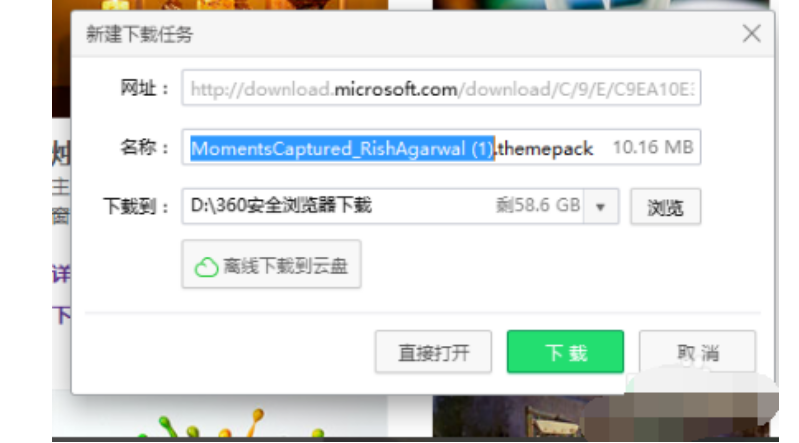
5、找到下载好的电脑主题包;
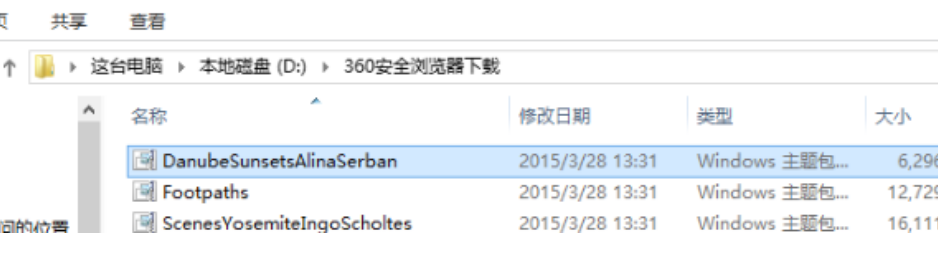
6、在下载好的电脑主题包,运用鼠标右键——打开,即可将主题包添加到电脑里面。
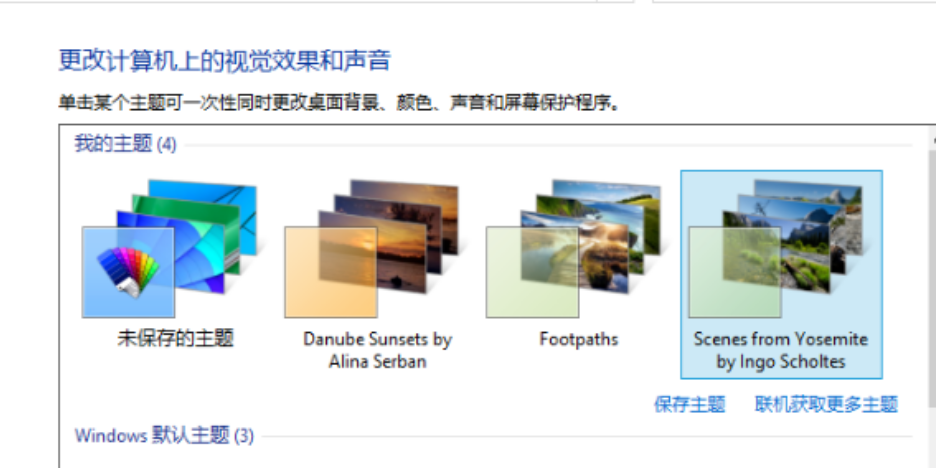
方法二:网页下载
去百度网站下载个人喜欢的主题,下载后安装更换。
总结:
方法一:点击个性化查看
1、在桌面空白处右击,选择打开“个性化”,然后在“个性化”面板找到“联机获取更多主题”并点击;
2、点击自己喜欢主题下方的“下载”,下载电脑“主题”。
方法二:网页下载
 有用
26
有用
26


 小白系统
小白系统


 1000
1000 1000
1000 1000
1000 1000
1000猜您喜欢
- win8.1重装系统后wifi不见了2023/02/06
- 怎么投诉淘宝卖家,小编教你投诉淘宝卖..2018/10/09
- 小编教你打印机显示脱机怎么办..2019/04/22
- 如何找回win8桌面小工具小编教你找回..2019/05/24
- win10输入法,小编教你怎么在win10里添..2018/06/19
- 电脑wifi连接后可以用IE,宽带却不行?..2017/11/27
相关推荐
- 华硕笔记本如何重装系统win8..2022/09/21
- 神州电脑一键重装win8系统教程方法..2019/10/22
- 0x000000FC,小编教你解决电脑蓝屏代码..2018/01/04
- windows8系统升级windows10的教程..2021/11/27
- 0x8007007B,小编教你Win8提示无法激活..2018/03/21
- office2013 kms激活,小编教你kms如何..2018/01/08

















